Je ziet een mooie bloem op een foto die je van een vriend hebt gemaakt en je wilt weten hoe die heet. Je wilt hem aan je tuin toevoegen, maar tenzij je weet hoe hij heet, zie je hem alleen op de foto. Een optie is om Google Lens te gebruiken, omdat het je meer informatie kan geven over allerlei dingen.
Maar je bent het zat dat de meeste van je apps van Google zijn. Als je wilt zien wat andere apps te bieden hebben, ben je hier aan het juiste adres. De volgende apps zijn gratis en kunnen u ook meer informatie geven over bezienswaardigheden, bloemen en andere dingen.
PictureThis – Identificeer planten, wiet en meer
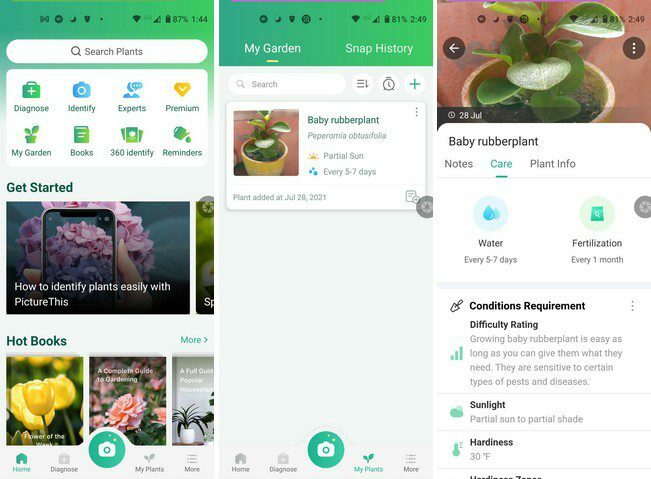
Als je een plantenliefhebber bent en regelmatig Google Lend hebt gebruikt om planten, bomen, enz. te identificeren, zul je het leuk vinden Stel je dit voor. De app is gratis met de mogelijkheid om te genieten van de premiumfunctie van de 7-gratis proefversie die het biedt. De app herinnert je er twee dagen voordat er premium in rekening wordt gebracht, aan voor het geval de app je niet heeft overtuigd.
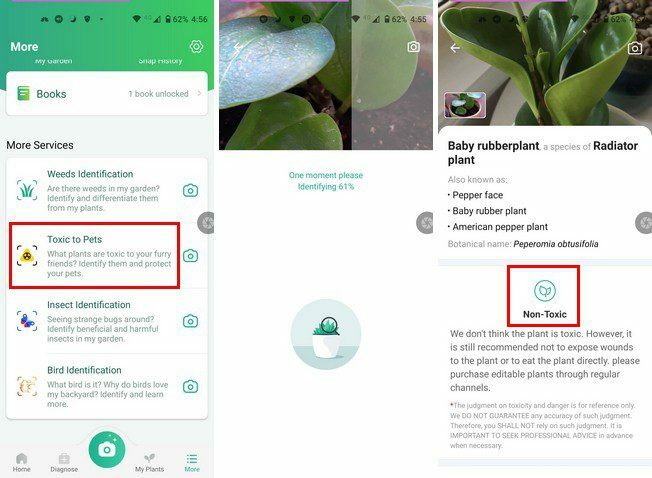
Het identificeert onmiddellijk planten, bloemen, bomen, enz. Wanneer de planten zijn geïdentificeerd, krijgt u informatie over de verzorging van de planten. De app biedt handige functies zoals herinneringen, deskundig advies, boeken en diagnose. Als je bijvoorbeeld ziet dat je plant een bruine vlek heeft en je weet niet zeker of het iets is om je zorgen over te maken, maak dan een paar foto's van je plant. De app vertelt wat het is en of er actie nodig is.
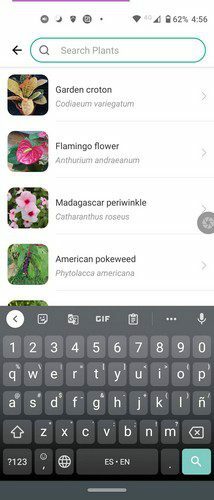
Er is ook een handige functie die giftige planten voor uw huisdieren identificeert, en er is ook een optie voor het identificeren van vogels. Als de app planten niet identificeert, kun je de 360-identificatieoptie gebruiken, waarbij je foto's vanuit een andere hoek maakt voor een betere identificatie. Je leert veel van deze app omdat deze allerlei informatie over tuinieren biedt.
Zoeken op afbeelding
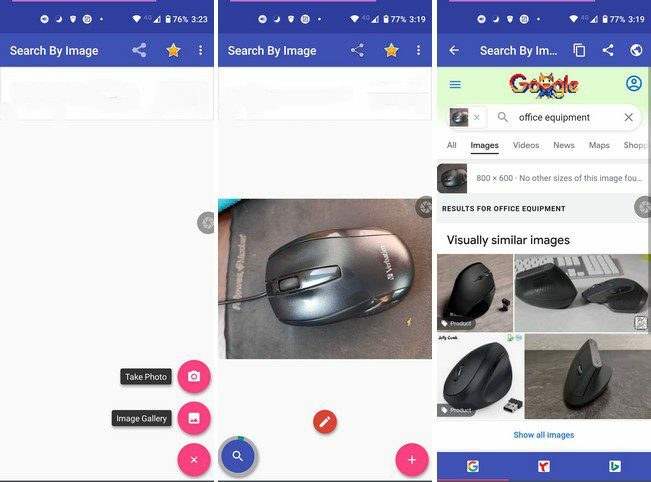
Zoeken op afbeelding is eenvoudig te gebruiken. Zodra u de app start, wordt u verwelkomd met een rondleiding door het gebruik van de app. U kunt een nieuwe foto maken of er een uploaden vanuit de galerij van uw apparaat. Er is ook een ingebouwde foto-editor, waar je dingen kunt doen zoals bijsnijden, de afbeelding omdraaien.
Wanneer het item is geïdentificeerd, ziet u resultaten in drie verschillende zoekmachines. U kunt eenvoudig schakelen tussen de drie door op het pictogram onder aan uw scherm te tikken. Het is ook mogelijk om een afbeelding die je hebt op Telegram te delen, zoals de app. U hebt toegang tot opties zoals multi-zoeken, voorkeurszoekmachine en veilig zoeken in instellingen.
Zoeken op afbeelding op het web - Omgekeerd zoeken naar afbeeldingen
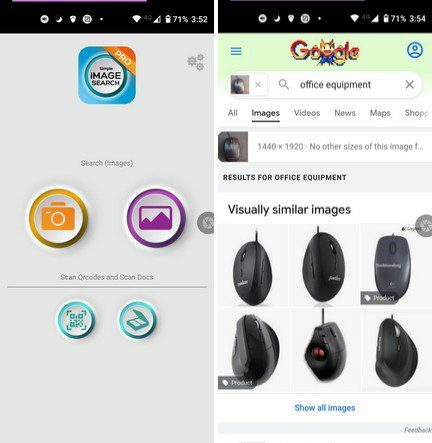
Zoeken op afbeelding is een andere app waarmee je objecten kunt identificeren. U kunt ervoor kiezen om een afbeelding uit de galerij van uw apparaat toe te voegen, of u kunt een nieuwe foto maken. Onder die opties heb je een knop om QR-codes te scannen of documenten te scannen, net zoals je met de vorige app je afbeelding kunt bewerken voordat de app zoekt om deze te identificeren.
Omgekeerd zoeken naar afbeeldingen en Finder zoeken op afbeelding
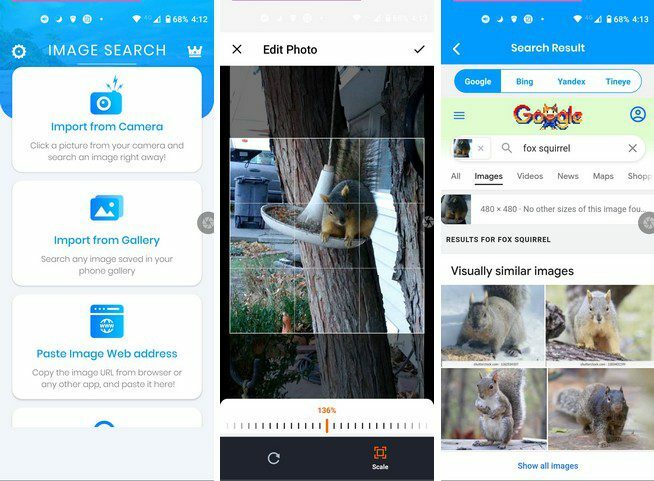
Reverse Image Search biedt opties die andere apps niet hebben. U kunt bijvoorbeeld het webadres van de afbeelding plakken of de afbeelding op trefwoord zoeken. De app stelt voor om te upgraden naar premium voor meer functies. In de app kun je zien wat de premium versie van de app te bieden heeft.
Het bewerkingsproces is anders in deze app. In plaats van de crop-tool te gebruiken, zoom je in op de afbeelding, zodat alleen het deel waarin je geïnteresseerd bent in het vierkant ligt. Er is ook een optie om de afbeelding te draaien als dat nodig is.
PictPicks
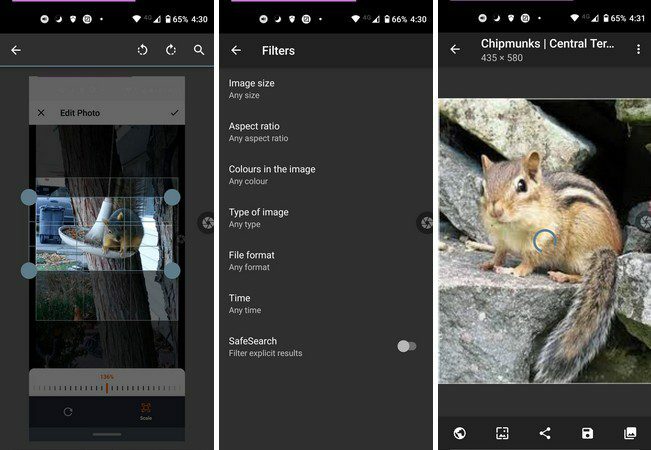
Als je op zoek bent naar een app die specifieker is in zijn zoekopdrachten, dan vind je dit misschien leuk PictPicks. Het biedt een filter wanneer u afbeeldingen kunt filteren op grootte, beeldverhouding, kleuren, typen, bestandsindeling, tijd, en dan is er ook een veilige zoekopdracht. De app toont u afbeeldingsbronnen voor zijn zoekopdrachten en biedt ook opties om de zoekresultaten op te slaan of te delen.
Conclusie
Zoals je kunt zien, kunnen verschillende apps Google Lens vervangen. Afhankelijk van wat je nodig hebt, bepaalt de app welke je kiest. Elke app heeft een andere stijl om de functies te presenteren, maar wat belangrijk is, is dat de klus wordt geklaard. Welke app denk je dat je als eerste gaat proberen? Laat het me weten in de reacties hieronder en vergeet niet het artikel met anderen te delen op sociale media.